ฐานข้อมูล SQL Server Analysis Services
สรุป
| รายการ | คำอธิบาย |
|---|---|
| สถานะการเผยแพร่ | ความพร้อมใช้งานทั่วไป |
| ผลิตภัณฑ์ | ยอดเยี่ยม Power BI (แบบจําลองความหมาย) Power Apps (กระแสข้อมูล) Analysis Services |
| ชนิดการรับรองความถูกต้องที่ได้รับการสนับสนุน | พื้นฐาน บัญชี Microsoft บัญชีองค์กร Windows |
| การอ้างอิงฟังก์ชัน M | Sql.Database sql.Databases |
โน้ต
ความสามารถบางอย่างอาจมีอยู่ในผลิตภัณฑ์เดียว แต่ไม่ใช่อย่างอื่นเนื่องจากตารางเวลาการปรับใช้และความสามารถเฉพาะของโฮสต์
โน้ต
การกําหนดค่าพร็อกซีไม่ได้รับการสนับสนุนกับตัวเชื่อมต่อนี้เนื่องจากใช้การเชื่อมต่อ TCP/IP ตรวจพบพร็อกซีเมื่อใช้ HTTP MSMDPUMP.dll ปลายทางเท่านั้น
ข้อกําหนดเบื้องต้น
ต้องติดตั้ง Analysis Services พร้อมกับ SQL Server ของคุณ สําหรับข้อมูลเกี่ยวกับการติดตั้ง Analysis Services บน SQL Server ของคุณ ไปที่ ติดตั้ง SQL Server Analysis Services บทความนี้อนุมานว่าคุณได้ติดตั้ง Analysis Services บนเซิร์ฟเวอร์ SQL ของคุณแล้ว และมีฐานข้อมูลที่มีอยู่บนอินสแตนซ์ของเซิร์ฟเวอร์
รองรับความสามารถแล้ว
- นําเข้า
- เชื่อมต่อแบบสด (แบบจําลองความหมายของ Power BI)
- ตัวเลือกขั้นสูง
- คิวรี MDX หรือ DAX
เชื่อมต่อกับฐานข้อมูล SQL Server Analysis Services จาก Power Query Desktop
เมื่อต้องทําการเชื่อมต่อ ทําตามขั้นตอนต่อไปนี้:
เลือกตัวเลือก
ฐานข้อมูล SQL Server Analysis Services ในการเลือกตัวเชื่อมต่อ ข้อมูลเพิ่มเติม: รับ ข้อมูลได้จากที่ใด ใน ฐานข้อมูล SQL Server Analysis Services กล่องโต้ตอบที่ปรากฏขึ้น ให้ใส่ชื่อของเซิร์ฟเวอร์และฐานข้อมูล (ไม่บังคับ)
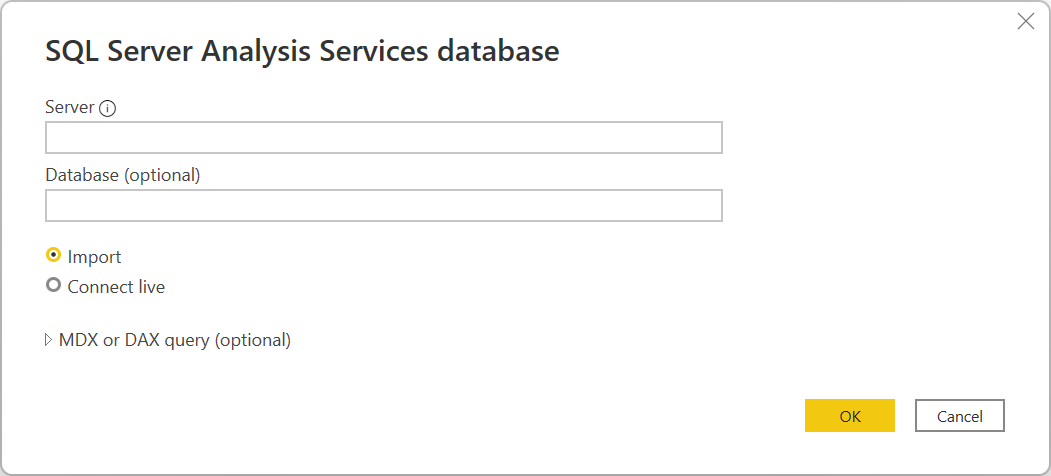
โน้ต
เฉพาะ Power BI Desktop เท่านั้นที่จะแสดงตัวเลือก นําเข้า และ Connect live ถ้าคุณกําลังเชื่อมต่อโดยใช้ Power BI Desktop ให้เลือก Connect live ใช้การเชื่อมต่อแบบสดเพื่อโหลดข้อมูลที่เชื่อมต่อโดยตรงไปยัง Power BI Desktop ในกรณีนี้ คุณไม่สามารถใช้ Power Query เพื่อแปลงข้อมูลของคุณก่อนที่จะโหลดข้อมูลไปยัง Power BI Desktop ได้ สําหรับวัตถุประสงค์ของบทความนี้ ตัวเลือก นําเข้า จะถูกเลือกไว้ สําหรับข้อมูลเพิ่มเติมเกี่ยวกับการใช้การเชื่อมต่อสดใน Power BI Desktop ไปที่ เชื่อมต่อกับข้อมูลแบบตาราง Analysis Services ใน Power BI Desktop
เลือก ตกลง
ถ้าคุณกําลังเชื่อมต่อกับฐานข้อมูลนี้เป็นครั้งแรก ให้เลือกชนิดการรับรองความถูกต้องและป้อนข้อมูลประจําตัวของคุณ จากนั้นเลือก เชื่อมต่อ
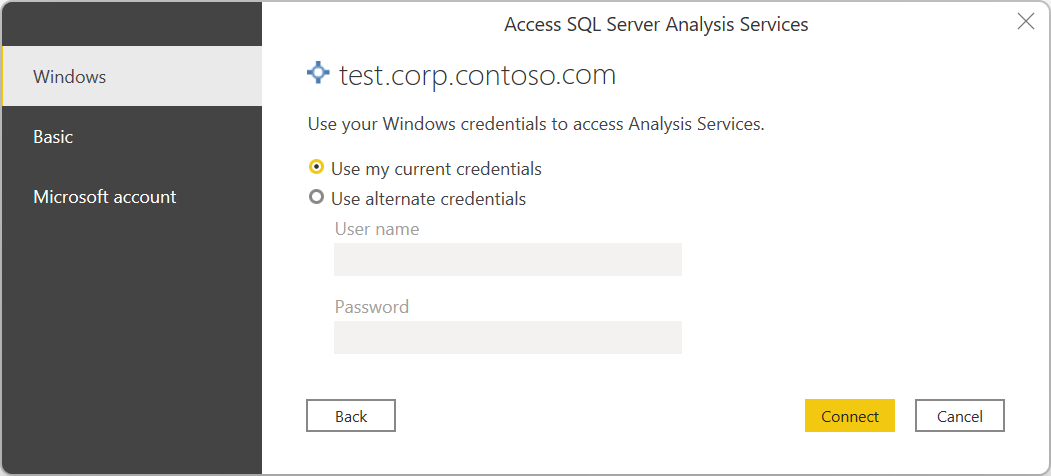
ใน ตัวนําทางเลือกข้อมูลฐานข้อมูลที่คุณต้องการ จากนั้นเลือก โหลด เพื่อโหลดข้อมูลหรือ แปลงข้อมูล เพื่อแปลงข้อมูลในตัวแก้ไข Power Query ต่อไป
เชื่อมต่อกับฐานข้อมูล SQL Server Analysis Services จาก Power Query Online
เมื่อต้องทําการเชื่อมต่อ ทําตามขั้นตอนต่อไปนี้:
เลือกตัวเลือก
ฐานข้อมูล SQL Server Analysis Services ในการเลือกตัวเชื่อมต่อ ข้อมูลเพิ่มเติม: รับ ข้อมูลได้จากที่ใด ในหน้า เชื่อมต่อกับแหล่งข้อมูล ใส่ชื่อของเซิร์ฟเวอร์และฐานข้อมูล (ไม่บังคับ)
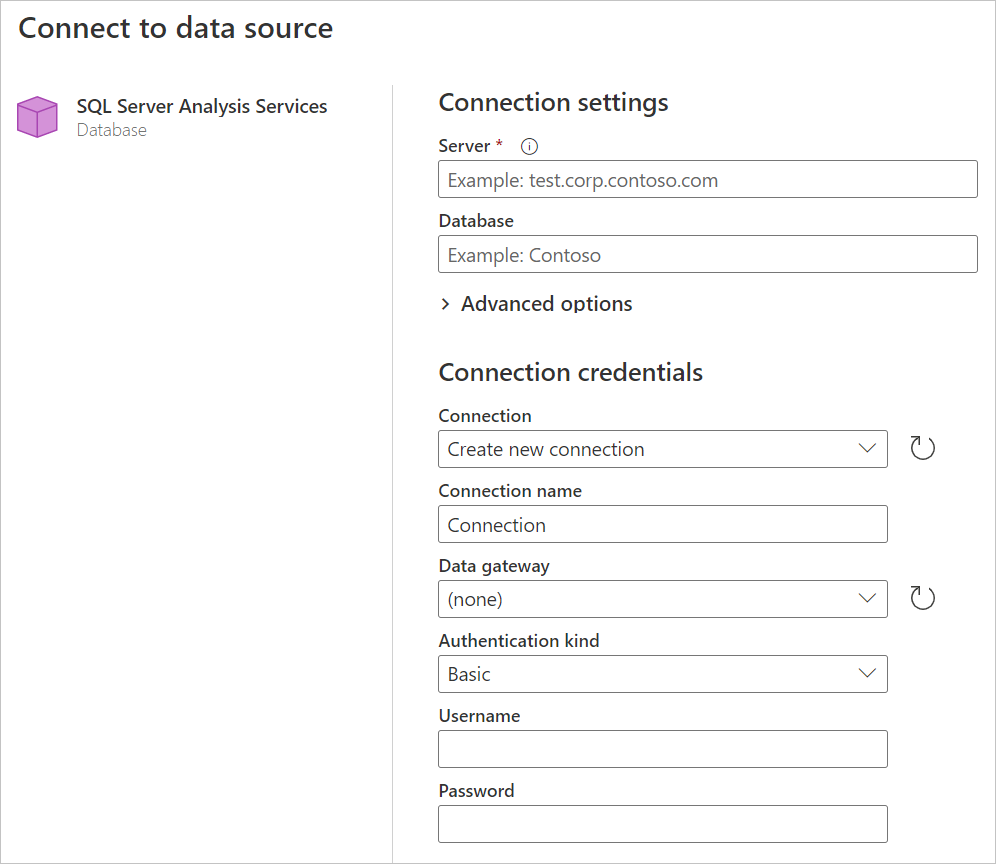
ถ้าจําเป็น ให้เลือกเกตเวย์ข้อมูลภายในองค์กร
ถ้าคุณกําลังเชื่อมต่อกับฐานข้อมูลนี้เป็นครั้งแรก ให้เลือกชนิดการรับรองความถูกต้องและป้อนข้อมูลประจําตัวของคุณ
เลือก ถัดไปเพื่อดําเนินการต่อ
ใน ตัวนําทางเลือกข้อมูลที่คุณต้องการ จากนั้นเลือก แปลงข้อมูล

เชื่อมต่อโดยใช้ตัวเลือกขั้นสูง
Power Query มีตัวเลือกขั้นสูงที่คุณสามารถเพิ่มลงในคิวรีของคุณได้ถ้าจําเป็น
| ตัวเลือกขั้นสูง | คำอธิบาย |
|---|---|
| คําสั่ง MDX หรือ DAX | หรือมีคําสั่ง MDX หรือ DAX เฉพาะไปยังเซิร์ฟเวอร์ฐานข้อมูล SQL Server Analysis Services เพื่อดําเนินการ |
เมื่อคุณป้อนค่าในตัวเลือกขั้นสูงแล้ว ให้เลือก ตกลง ใน Power Query Desktop หรือ ถัดไปใน Power Query Online เพื่อเชื่อมต่อกับฐานข้อมูล SQL Server Analysis Services ของคุณ
